WordPress Organiser les médias dans des dossiers : Instruction & Plugin Reviews
Publié: 2022-09-10Au fur et à mesure que votre site WordPress ou votre catalogue multimédia de base de connaissances se développe, il peut être difficile de garder les fichiers organisés. Cela rend plus difficile la découverte rapide des fichiers que vous recherchez.
La bonne nouvelle est que de nombreux excellents plugins de bibliothèque multimédia WordPress gratuits ou peu coûteux peuvent vous simplifier la vie. Ils vous permettent d'accéder à des dossiers ou à d'autres options d'organisation, un peu comme vous le feriez sur un ordinateur.
Faites défiler vers le bas pour obtenir d'excellents conseils sur l'organisation des fichiers WordPress dans des dossiers multimédias à l'aide de plugins !
- Qu'est-ce qu'un plugin WordPress Media Folder ?
- Pouvez-vous organiser les médias WordPress en dossiers ?
- Pourquoi devriez-vous organiser les fichiers dans les dossiers de la médiathèque ?
- Comment organiser les fichiers WordPress dans les dossiers de la médiathèque
- 3 meilleurs plugins pour organiser votre bibliothèque multimédia WordPress
- Comment organiser vos fichiers WordPress avec FileBird
- Empêcher l'accès direct aux dossiers multimédias
Qu'est-ce qu'un plugin WordPress Media Folder ?
Par défaut, WordPress vous permet de télécharger des fichiers dans la médiathèque, mais il ne prend pas en charge le tri et la gestion des fichiers. Tous les téléchargements de fichiers sont automatiquement stockés dans le dossier de téléchargement WordPress.
En d'autres termes, vous ne pouvez pas organiser vos fichiers. Ainsi, il est compliqué et chronophage de gérer sa médiathèque, surtout lorsque l'on a un grand nombre de fichiers.
Heureusement, un plugin de dossier multimédia WordPress peut vous aider à surmonter cette limitation.
Le plug-in de dossier multimédia WordPress fait référence à un outil qui vous permet d'organiser les fichiers multimédia WordPress dans des dossiers. Une fois installé, vous pouvez gérer tous vos fichiers multimédias dans les vues du gestionnaire de médias. C'est le moyen le plus simple de contrôler et d'améliorer parfaitement votre bibliothèque.
Pouvez-vous organiser les médias WordPress en dossiers ?
Organiser des fichiers WordPress dans des dossiers n'a jamais été aussi simple avec le plugin WordPress Media Folders.
En un seul clic, vous pouvez créer une gestion de dossiers, qui vous aide à faire glisser et déposer plusieurs images avec une grande facilité. En plaçant les médias dans un dossier et un sous-dossier, un fichier multimédia peut être stocké facilement dans de nombreux autres dossiers.
L'affichage de votre bibliothèque sera propre et soigné une fois que vous ouvrirez votre bibliothèque multimédia WordPress la prochaine fois.
Pourquoi devriez-vous organiser les fichiers dans les dossiers de la médiathèque ?
Selon de nombreux experts, le plugin Media Library Folders offre de nombreux avantages exceptionnels par rapport aux autres plugins gratuits. Il vous aide à créer des dossiers illimités pour réduire la charge et la charge du serveur.
Au lieu de limiter le nombre de dossiers de bibliothèque créés quotidiennement/mensuellement, vous pouvez créer des dossiers et supprimer des fichiers chaque fois que nécessaire.
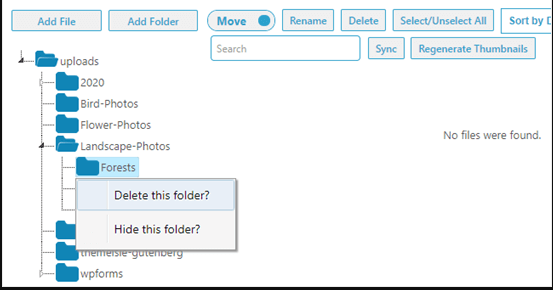
Pour garder tous les fichiers structurés, le plugin les stocke dans des dossiers organisés par année et par mois. En outre, vous pouvez modifier les images SEO pour spécifier des titres avec une interface conviviale de glisser-déposer.
Avec WordPress Media Folder, vous avez le choix entre 4 thèmes faciles à utiliser, y compris WordPress par défaut (amélioré), la maçonnerie, le curseur et le portefeuille.
Comment organiser les fichiers WordPress dans les dossiers de la médiathèque
Après avoir installé WordPress, la première chose que vous devez mettre à jour est la configuration d'un plugin WordPress. Il existe plus de 55 000 plugins gratuits ; choisissez les éléments essentiels dont vos sites Web WordPress ont besoin.
Si vous voulez que vos médias soient bien organisés, installez et activez le plugin Media Library Folders sur le répertoire gratuit du plugin WordPress. Une fois le plugin activé, vous pouvez le voir dans le menu du tableau de bord d'administration.
Cliquez sur Media Library + dans votre tableau de bord, et il affichera le contenu de votre dossier de téléchargements. Maintenant, vous pouvez voir le niveau du dossier. Une fois que vous avez créé un dossier, vous pouvez y faire glisser et déposer vos téléchargements.
Cependant, la version gratuite du plugin ne vous permet de créer que jusqu'à 10 dossiers. Vous pouvez passer à la version premium si vous souhaitez en avoir plus.
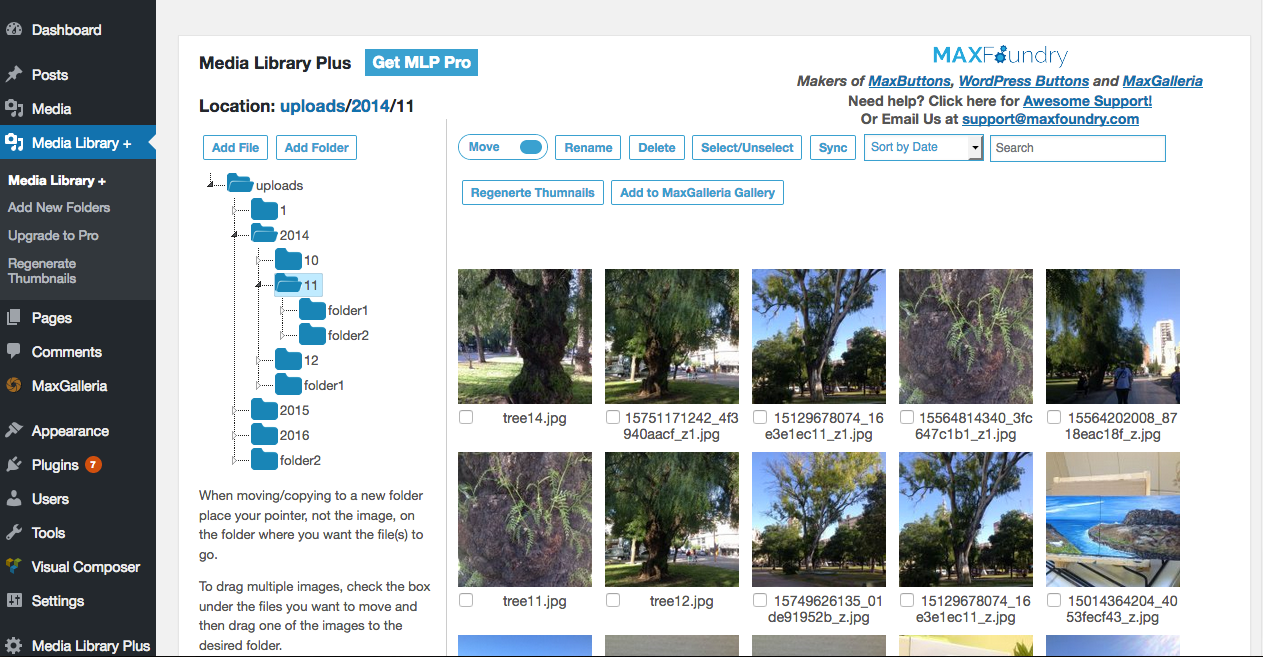
Cliquez sur le dossier et sur le bouton Ajouter un fichier pour ajouter vos fichiers. Après cela, allez-y et téléchargez autant de fichiers que vous le souhaitez.
L'ajout de vos fichiers téléchargés à vos publications ou pages est simple. Ils peuvent être ajoutés à la médiathèque de la même manière que tous les autres fichiers que vous avez téléchargés.
3+ meilleurs plugins pour organiser votre bibliothèque multimédia WordPress
En plus des dossiers multimédias WordPress, il existe de nombreux plugins qui prennent en charge l'organisation des fichiers.
Découvrons-le!
#1 FileBird
FileBird est un choix courant pour générer des dossiers multimédias virtuels avec une interface moderne. En particulier, il n'a pas une longue liste de fonctionnalités. C'est juste un choix léger pour gérer la bibliothèque multimédia avec un dossier virtuel.
FileBird possède de nombreuses fonctionnalités mises en évidence, notamment la création illimitée de dossiers multimédias virtuels. De plus, il offre une interface moderne de glisser-déposer avec une assistance par clic droit et une sélection groupée de fichiers.
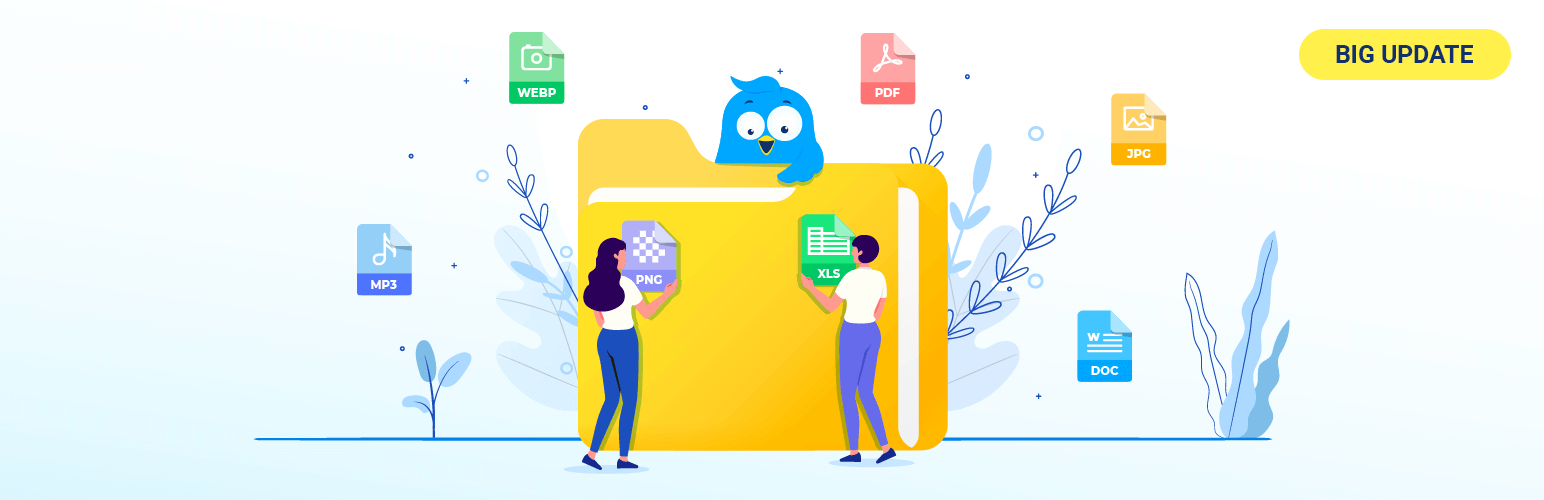

FileBird fournit une version presque gratuite avec toutes les fonctionnalités sur WordPress.org. La limite critique, cependant, est que la version gratuite ne vous permet de générer qu'environ 10 dossiers.
Envisagez d'installer la version Pro pour surmonter la restriction. La version Pro ajoute également quelques choix de tri avancés et d'autres fonctionnalités.
#2 Dossiers
Un autre outil gratuit très apprécié qui vous permet d'utiliser des dossiers virtuels pour l'organisation des fichiers est Dossiers. Il est presque comparable au plugin FileBird mentionné ci-dessus.

Cependant, il présente un avantage significatif par rapport à la version gratuite de FileBird. Vous pouvez créer un nombre illimité de dossiers. Pour créer des sous-dossiers, vous devez cependant disposer de la version Pro.
En outre, vous pouvez déplacer et modifier des éléments pour créer des dossiers multimédias numériques avec une interface glisser-déposer facile à utiliser. Le plug-in Dossiers vous aide à trier et à organiser les fichiers multimédias dans des dossiers séparés.
De plus, il marque les fichiers particulièrement cruciaux et vous permet de savoir lesquels vous devez connaître. Ainsi, le plug-in Dossiers est le meilleur outil pour les créateurs de contenu, car les actifs multimédias peuvent être téléchargés rapidement.
#3 Véritable médiathèque
Real Media Library est un autre plugin de bibliothèque multimédia WordPress. Il organise des milliers de fichiers téléchargés dans des dossiers, des collections et des galeries. Avec l'aide du plugin Real Media Library, vous pouvez rapidement créer, renommer ou supprimer des dossiers sans effort.
Il fournit 2 dossiers de galerie qui contiennent exclusivement des photos et un dossier spécifique qui contient tous les formats de fichiers à l'exception des galeries.
Le dossier Collection est le troisième type de dossier. Il ne peut pas contenir de fichiers mais peut être utilisé pour créer une galerie visuelle. Vous pouvez créer des galeries dynamiques à partir du dossier et y organiser les photos comme vous le souhaitez.
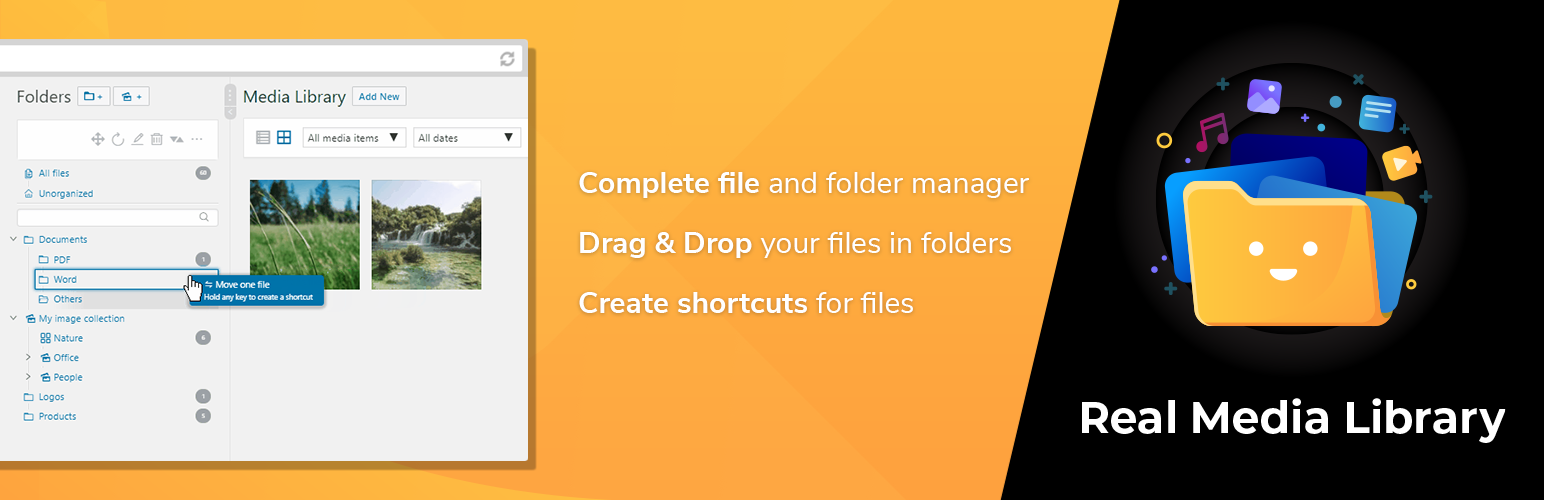
Les dossiers et FileBird sont compatibles avec ce plugin de bibliothèque multimédia WordPress. De plus, Real Media Library est convivial pour les développeurs et prend en charge le multisite. Les développeurs peuvent étendre les capacités du plug-in pour se synchroniser avec des dossiers externes par d'autres moyens.
Comment organiser vos fichiers WordPress avec FileBird
Avec FileBird, vous pouvez gérer vos dossiers multimédia WordPress comme un professionnel. Le plugin vous permet d'ajouter de nombreux fichiers multimédias, tels que des images, des vidéos, des audios, etc., dans votre médiathèque WordPress.
Vous pouvez rapidement organiser tous les fichiers à l'aide de la fonctionnalité glisser-déposer de ce gestionnaire de fichiers multimédia entre les répertoires. La meilleure chose à propos d'une organisation basée sur des dossiers est la rapidité et la facilité avec lesquelles vous pouvez découvrir les fichiers dont vous avez besoin.
Pour créer des dossiers et gérer plus facilement les fichiers multimédias, vous devez d'abord activer le plugin FileBird. Ensuite, classez vos photos et vidéos.
Si vous créez accidentellement des dossiers, vous pouvez déplacer les dossiers et sous-dossiers n'importe où en les faisant simplement glisser et en les déposant. Après cela, vous pouvez cliquer sur Ajouter nouveau pour commencer à télécharger vos fichiers.
Le dossier dans lequel vous souhaitez que les fichiers soient téléchargés est sélectionnable dans un menu déroulant en haut. Choisissez un dossier ou un sous-dossier spécifique et cliquez sur Télécharger des fichiers . En conséquence, votre nouveau dossier apparaîtra dans la barre latérale.
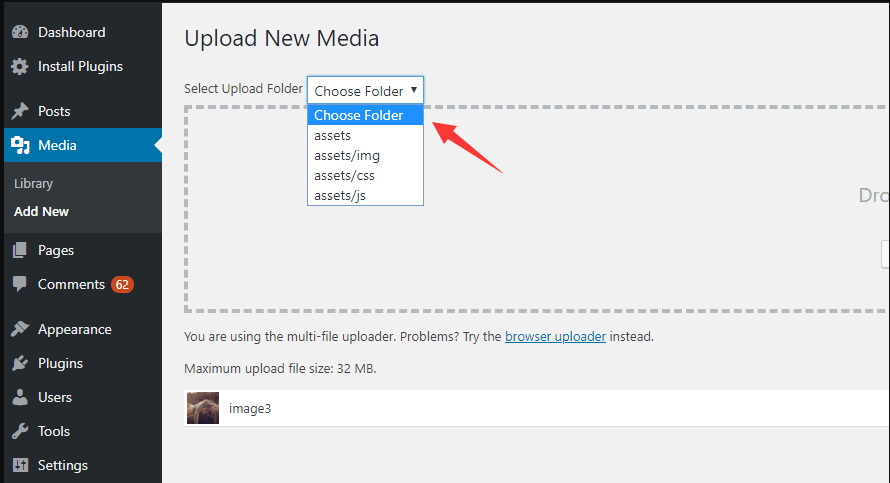
Empêcher l'accès direct aux dossiers multimédias
Il arrive un moment où vous souhaitez protéger vos fichiers multimédias contre tout accès non autorisé sur votre site WordPress.
C'est là que le plugin PDA Gold est utile car il vous aide à rendre vos fichiers de téléchargement privés et sécurisés. Autrement dit, personne ne peut accéder à vos fichiers sans votre permission.
De plus, vous pouvez restreindre l'accès à vos fichiers de téléchargement en fonction des rôles d'utilisateur, de l'heure d'expiration et des adresses IP. Empêcher les visiteurs frontaux de télécharger et de récupérer vos fichiers sur Google est également pris en charge.
Le plus cool, c'est que le plugin vous autorise à protéger automatiquement tous les fichiers contenus dans un dossier ou sous-dossier.
Nous avons publié un guide étape par étape sur la façon de restreindre l'accès aux fichiers WordPress dans les dossiers. Consultez-le pour plus de détails.
Organisez WordPress Media dans des dossiers comme un expert !
Pour résumer, WordPress Media Folders est un excellent plugin de bibliothèque multimédia avec une variété de thèmes et de fonctions. Prenez par exemple, la commande de médias WordPress, le filtrage et le filigrane d'image.
De plus, le plugin est un gain de temps réel par rapport au gestionnaire de médias WordPress par défaut.
Vous pouvez également envisager d'autres plugins pour différentes fonctions. Chaque plugin a ses propres avantages et inconvénients pour vous aider à organiser parfaitement votre bibliothèque multimédia. J'espère que vous trouverez utile ce blog sur la façon d'organiser les médias WordPress dans des dossiers.
N'oubliez pas non plus de protéger vos fichiers et dossiers importants avec le plugin PDA Gold !
